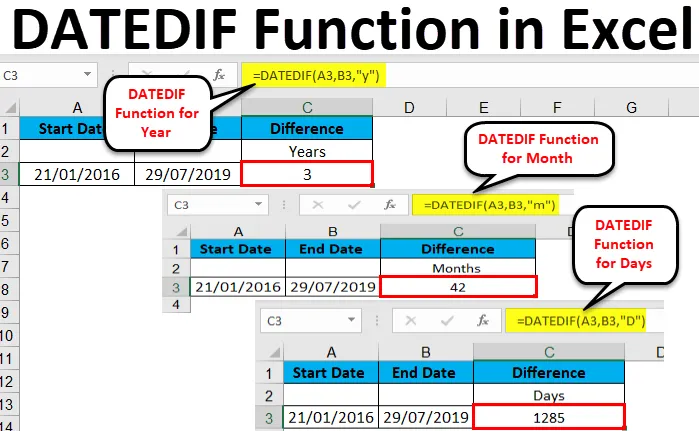
Excel DATEDIF-funktion (indholdsfortegnelse)
- DATEDIF i Excel
- Hvordan bruges DATEDIF-funktionen i Excel?
DATEDIF i Excel
- DATEDIF-funktion bruges til at få forskellen mellem dage, uge eller år mellem to datoer i Excel.
- DATEDIF excel-funktion har tre forskellige argumenter (enheder) for at finde forskellen mellem datoerne i dato, uger og år.
- Formlen, der skal indtastes for Excel DATEDIF-funktion er = DATEDIF (startdato, slutdato, enhed)
- Her står enheden i måneder, år og dage.
- For vores bedre forståelse finder du følgende tabel med enheder til denne bestemte formel:
| Enhed | Resultat |
| ”Y” | En forskel i komplette år. |
| ”M” | En forskel i en komplet måned. |
| ”D” | En forskel i komplette dage. |
| ”Md” | En forskel i komplette dage, ignorering af måneder og år. |
| ”Ym” | En forskel i komplette måneder, ignorering af dage og år. |
| ”M” | En forskel i komplette dage, ignorerer år. |
- Som om vi har to forskellige datoer, ved hjælp af Excel DATEDIF-formel og det er tre argumenter, kan vi også finde forskellen mellem disse to datoer i dage, måneder og år.
- Efter anvendelse af DATEDIF formel skal du få resultatet i antal, der repræsenterer forskellen mellem datoer i excel.
Hvordan bruges DATEDIF-funktionen i Excel?
- DATEDIF-funktionen i Excel er meget brugt til forskellige formål, her tager vi nogle af eksemplerne.
- For at beregne din alder ved vi, at der er mange værktøjer til disse beregninger, men fra Excel og denne formel er det rigtig sjovt.
- På mange forretningsområder kan vi bruge den til at identificere aldringen af den bestemte fil / rapport / sag. Ærligt talt, jeg bruger det meget i min MIS til at kende aldringen af kravene, så jeg kan beslutte mine prioriteringer og give opmærksomhed på den ældste.
Eksempel 1
Find årlige forskelle
| ”Y” | En forskel i komplette år. |
For et eksempel, lad os få forskellen mellem to datoer i år. For din bedre forståelse tager vi startdato og slutdato lignende i alle eksempler. For et eksempel skal vi antage startdato som 21/01/2016 og slutdato som 29/07/2019.
Følg nedenstående trin for at finde ud af forskellen mellem to datoer i år i Excel:
Trin 1 - Nævn startdatoen og slutdatoen i dataformatet ( Bemærk: Datoets format kan ændres fra celleformatering), her har vi formateret datoen i dd / mm / åååå-format, som er mest almindeligt i dag.
Trin 2 - Nævn nu i en separat celle Excel DATEDIF-formlen, der er = DATEDIF (startdato, slutdato, enhed)
Trin 3 - Her for dette eksempel til startdato skal du vælge rækkerne i overensstemmelse hermed, og for en enhed i formlen skal du indtaste “y” ( Bemærk : Enheder skal altid nævnes mellem dobbelt inverteret komma), i denne formel “y” står i årevis .
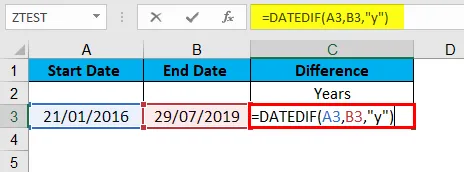
Du kan se, at du fik svaret 3, hvilket betyder, at der er en forskel på de år mellem startdato og slutdato.
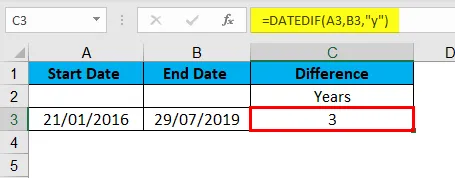
Eksempel 2
Find forskel i måneder
| ”M” | En forskel i en komplet måned |
- Nu er vi nødt til at finde forskellen i, sandsynligvis du kan sige, at hvis der er 3 år, skulle det være omkring 36 måneder, sandt, men da denne formel ikke giver os svaret i brøk, så vi behøver bare at finde det med en anden formel der har “m” (måned) i stedet for år.
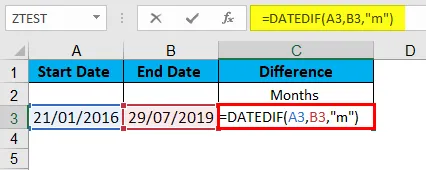
- Som du kan se på billederne ovenfor, at vi i denne formel skal bruge enheden “m” i stedet for “y”.
- Resten af formlen forbliver den samme = DATEDIF (startdato, slutdato, ”m”)
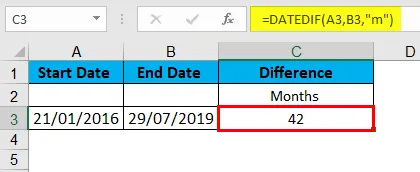
- Her for eksempel kan du se på billedet, at der er 42 måneders mellemrum mellem startdato og slutdato.
Eksempel 3
Find forskel i dage
| ”D” | En forskel i komplette dage |
Ved at bruge den samme formel med forskellige enheder kan vi beregne forskellen i dage mellem disse to datoer.
- Forskellen i dage er meget nyttig, da du ikke kan få fraktionsværdierne ved hjælp af denne formel, så når det kommer til en relativt mindre beregning, har du brug for de mest nøjagtige data, der er tilgængelige.
- Med denne formel kan du beregne forskellen i dage og derefter dele den med 30, så du kan få forskellen i måneder sandsynligvis og derefter i år ved at dele den med 12.
- En formel til at finde forskellen i dage er = DATEDIF (startdato, slutdato, ”D”)
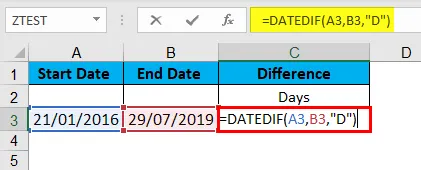
- For vores givne eksempel kan vi se, at der er en forskel på 1285 dage.
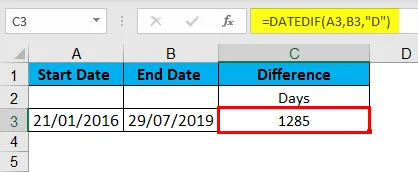
Eksempel 4
Enhed "md"
| ”Md” | En forskel i komplette dage, ignorering af måneder og år. |
- Enhed "md" kan være nyttig, når du kun vil tælle dage mellem de givne datoer, uanset måneder og år. Formlen for denne enhed er = DATEDIF (startdato, slutdato, ”md”)
- Pr. Enheder vil daterne opføre sig som om det har været i den samme måned og det samme år, nøjagtigt ligesom det viser forskellen mellem datonumre.
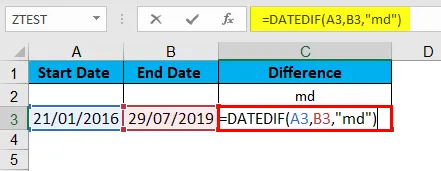
- For et givet eksempel giver det forskellen mellem dage er 8, som vi tidligere har lært, at i denne funktion med denne enhed kun datoerne fungerer som tal, så forskellen mellem 29 og 21 vi fik er 8.
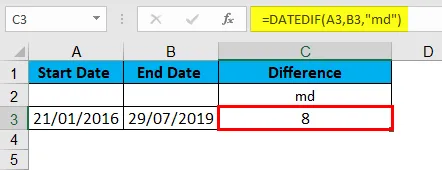
Eksempel 5
Enhed "ym"
| ”Ym” | En forskel i komplette måneder, ignorering af dage og år. |
- Fra denne enhed kan vi identificere det fra forskellen i måneder mellem en startdato og slutdato uanset dage og år. Formlen for denne enhed er = DATEDIF (startdato, slutdato, ”ym”)
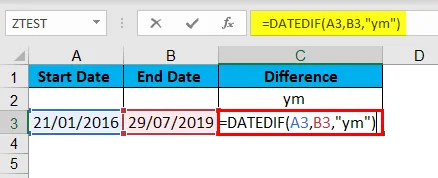
- Så for det givne eksempel viser det svaret 6, da forskellen mellem måned # 7 og måned # 1 er 6.
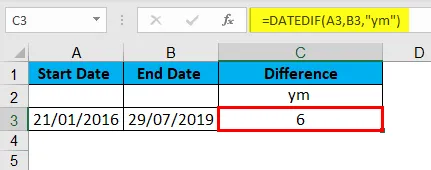
- Nu, hvis startdatoen startdato er af måned nr. 9 og slutdatoen er af måned # 1, som svaret på denne formel viser 4. Da det beregner det for den måned, der fra måned # 9, vil det tage 4 måneder at nå måned nr. 1
- Så dette er den logik, der bruges bag denne formel eller enhed.
Eksempel 6
Enhed "yd"
| ”M” | En forskel i komplette dage, ignorerer år. |
- Fra denne funktion kan du finde forskellen i dage mellem givne datoer, uanset år, det kan tælle månederne, men kun indtil det næste år, og det giver dig altid resultatet i tælling af dage.
- Formlen for denne enhed er = DATEDIF (startdato, slutdato, ”yd”)

- For det givne eksempel viser det svaret 190.
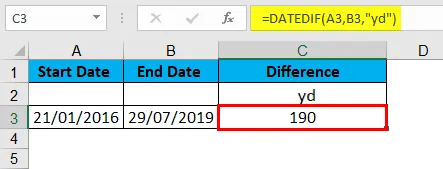
- I henhold til det givne billede kan du se, at enheden “yd” tæller forskellen fra 21/07 til 29/01 for det givne eksempel.
Indtil videre har vi lært om seks enheder til DATEDIF-funktion i Excel. Som en konklusion for alle ovenstående eksempler kan vi forstå, at for at finde de mest nøjagtige data, bør vi finde forskellen i dage, for moderat nøjagtige data finder forskellen i måneder, og når den mindre forskel på jævnlige måneder ikke generer vores beregning prøv forskellen i år.
Ting at huske på DATEDIF-funktion i Excel
- Her skal vi huske, at når du beregner år eller måneder, er det måske ikke det nøjagtige svar, da systemet skal overveje en gennemsnitlig dag for hver måned og år.
- Som vi ved, har alle måneder ikke det samme antal dage. Det kan have indflydelse på din beregning, når du beregner for meget lange spenn, så det skulle få forskellen på ca. 1 måned.
Anbefalede artikler
Dette har været en guide til DATEDIF i Excel. Her diskuterer vi DATEDIF-formler, og hvordan man bruger DATEDIF-funktionen i Excel sammen med praktiske eksempler og downloadbar excel-skabelon. Du kan også gennemgå vores andre foreslåede artikler -
- Retningslinjer for Excel-datafunktion
- Sådan bruges Excel TODAY-funktion
- Beregning ved hjælp af EDATE-funktionen
- Excel DATEVALUE-funktion